FVTTを使ってオンセを始める:基礎編

FVTT(Foundry Virtual Table Top)を使ってオンセを始める手順について語る
目次
1.はじめに
この記事は、FVTTを使ったTRPGのオンライン・セッション(以後オンセ)を開始するまでの手順について書いたものです。
2.前提(読み飛ばし可)
ここは「くじらを箱に入れるための3つの前提」みたいな話なので、読み飛ばして問題ありません。
2a. 参加メンバーのうち誰か一人がFVTTを所持している事
FVTTを使用するプレイの前提。誰か(大抵の場合GM)がFVTTのライセンスを購入している事が必要です。FVTTは大変便利なオンセツールですが、残念ながらユドナリウムやココフォリアのように無料ではありません。
2b. オンセの参加メンバー全員がPCを使用し、かつネットワークに接続している事
オンセの前提。PCじゃなくてもプレイできるかもしれませんが、楽しくプレイするためには今のところ(2024.03現在)PCの使用が一番です。そして、参加者全員が情報の共有できるネットワーク(インターネットが一番手軽でしょう)に接続している事が必須です。
2c. オンセの参加メンバーがGMの他、最低1名存在する事
これはTRPGの前提。GMレスのTRPGも存在するのは知っていますが、面白いTRPGをプレイするには今のところ(2024.03現在)GM1名とプレイヤー1名以上必要です。
2d. オンセの参加メンバー全員のスケジュール調整が完了している事
オンセの前提。オンセ参加メンバー全員が参加出来るように、事前にスケジュール調整をしておく必要があります。スケジュールが参加者を絞る事が多々あります。
3.GMの場合
3a. シナリオを準備する
自作したものか他人の作ったものかは問いません。
セッションでプレイするシナリオを決定し、流れを理解し、覚えます。
全てを丸暗記する必要はありません。正確に記憶する必要もありません。必要があれば、プレイ中に参照してもいいのですから。
自作したシナリオは、文書化して(不完全でも)ひととおり完成しておくことを推奨します。
プレイするシナリオを把握したら、プレイに必要なモノ(マップ、ハンドアウト等)が判ってくるので、それを揃えます。
3b. ワールドを作成する
ようやくここからFVTTを使用した作業に入ります。
TRPGセッションをプレイする場として、ワールドを作成します。
具体的なワールドの作成方法については別途記載します。
3c. シーンを作成する
ワールドを作成したら、次は実際にユニットを動かす舞台(=シーン)を作成します。
用意したシナリオをシーンに分割します。
シーン分割の判断基準はGM次第です。
具体的なシーンの作成方法については別途記載します。
3d. シーン内部を配置する
登場人物(PC、NPC)やらモンスターやら(=アクター)を配置したり、イベントを配置したり、説明文を配置したりします。
GMの腕の奮いどころです。
サンプルのシーン作成については別途記載します。
注意:各プレイヤー用のキャラクターの権限設定が必要です。
権限の設定方法
1)キャラクタータグをクリックします。
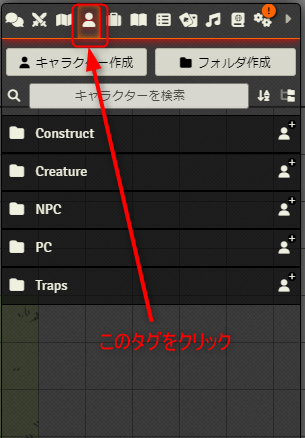
2)権限を与えるPCのアクターを右クリックして、表示されるメニューより「権限設定」をクリックします。
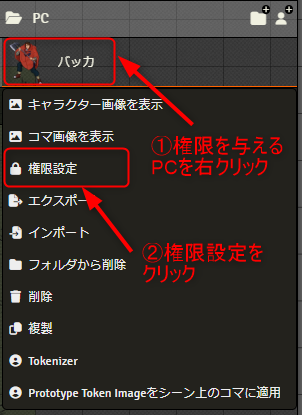
3)選択したPCを使用するプレイヤーを「所有者(Owner)」に設定します。
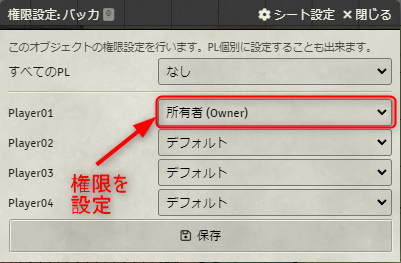
すべてのPLを「閲覧者(Observer)」にしておけば、他のプレイヤーがキャラクターシートを見ることができます。
3e. 招待リンクを送る
3a~3dの作業を完了し、オンセによるプレイが可能な状態になったら、参加者に招待リンクを送付します。
FVTT画面の右上にあるアイコン群の右端の歯車アイコンをクリックします。

アイコンの下に一覧が出ますので、招待リンクボタンをクリックします。
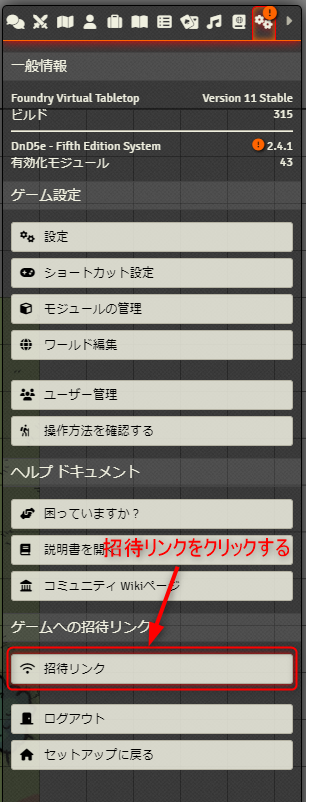
以下のウインドウが出ますので、プレイするネットワーク環境に合わせたリンクをクリックして下さい。
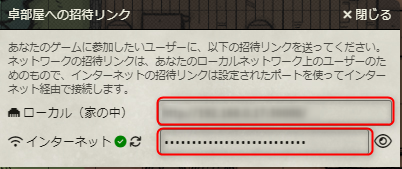
上図の赤枠の欄をクリックすると、リンクがクリップボードにコピーされます。
このリンクをメールやSNS等で参加者に通達すればマスター側の準備は完了です。
4.プレイヤーの場合
4a.受け取った招待リンクのURLにアクセスする
GMより通達されたURLにアクセスします。
ブラウザはGoogle Chromeが推奨です(2024年3月現在)。
アクセスするとログイン画面になります。
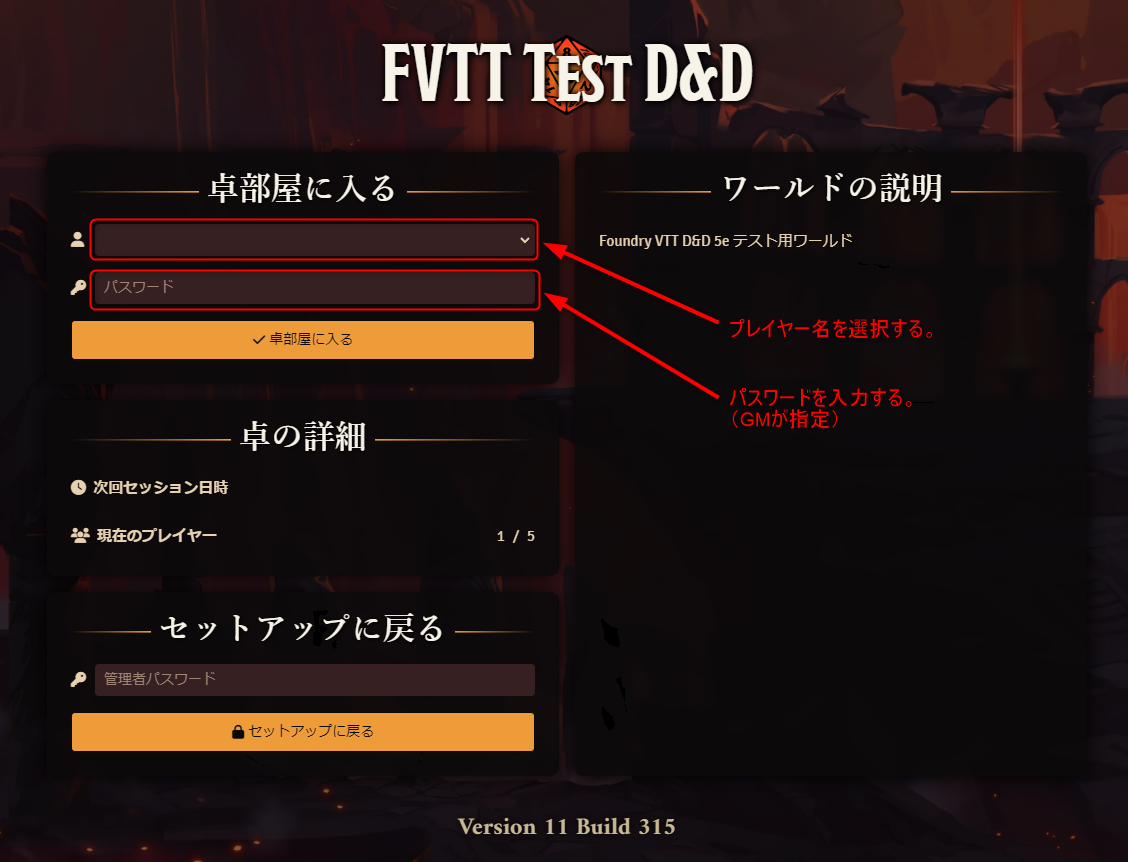
ユーザー名とパスワードを入力してログインします。
4b.初期設定をする
初めてログインすると、以下の設定を尋ねてきます。
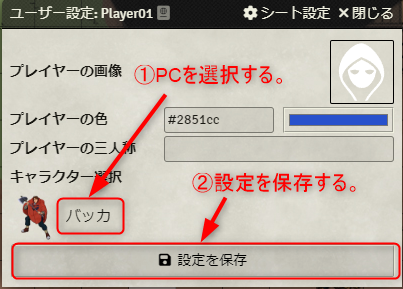
キャラクターを選択して、設定を保存します。
ここまでくればあとはプレイするのみです。オンセによるプレイをお楽しみください。
以上、「FVTTを使ってオンセを始める:基礎編」でした。




